
Setup.exe 아이콘 © Microsoft
Windows 7 Beta Program에서 제공받은 Windows 7 Milestone 3 Build 6801.0.080913-2030 의 설치 스크린샷을 포스팅 합니다. 직접 하드디스크를 포멧하고 온전히 설치를 해 놨지만, 여러분들께 설치하는 모습을 보여 드리기 위해 Virtual PC에 Windows 7 M3를 다시 설치했습니다.
Aero-Glass(투명 효과) 및 Windows 7 M3의 시각 효과들을 보여 드리기 위해, 이후의 포스트는 Virtual PC 상이 아닌 진짜(!) Windows 7 M3의 모습을 보여 드리도록 하겠습니다.
▼Windows 7 M3 설치 디스크입니다.
▼설치 디스크를 넣은 상태로 부팅했습니다.

▼이번 PDC 2008에서 배포된 공식 배경화면을 Windows 7 M3 설치 프로그램에서도 채택하고 있습니다.
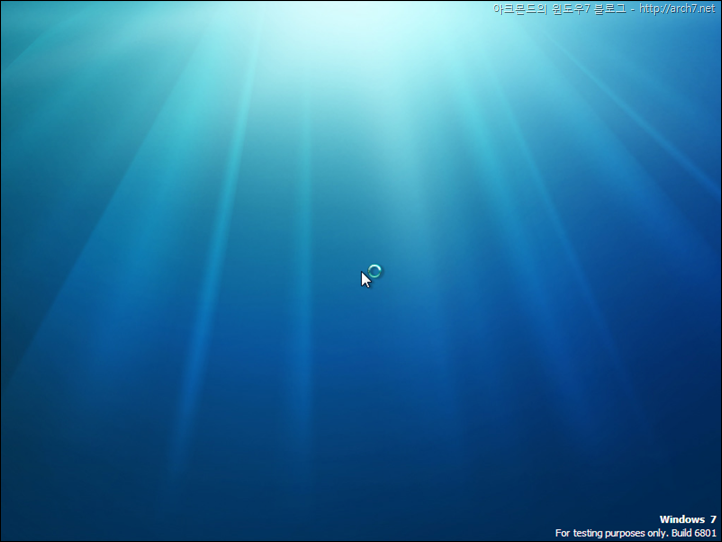
▼Install Windows 화면이 나타납니다.
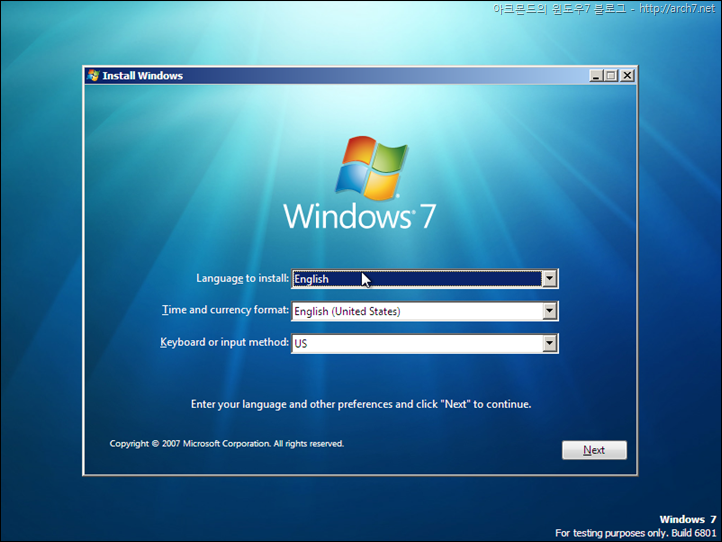
▼Language to install 부분이 English로 되어 있습니다. 아직 다국어 설치는 지원하고 있지 않는 것 같습니다.
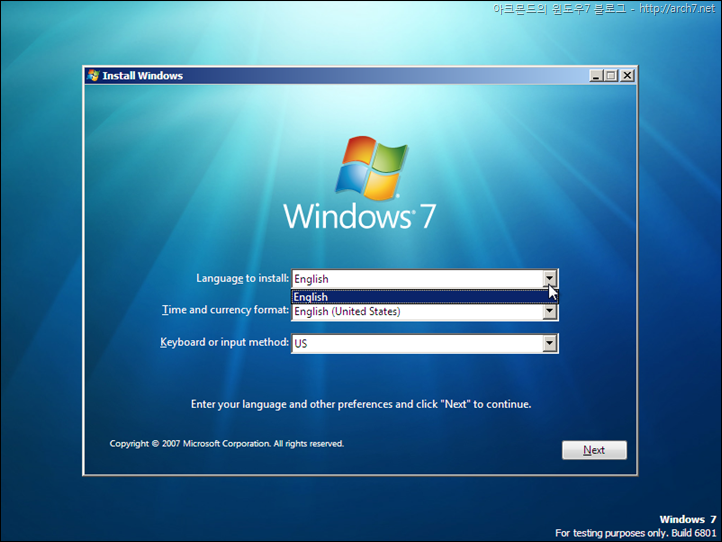
▼Time and currency format 부분에서 Korean (Korea)를 선택했습니다.
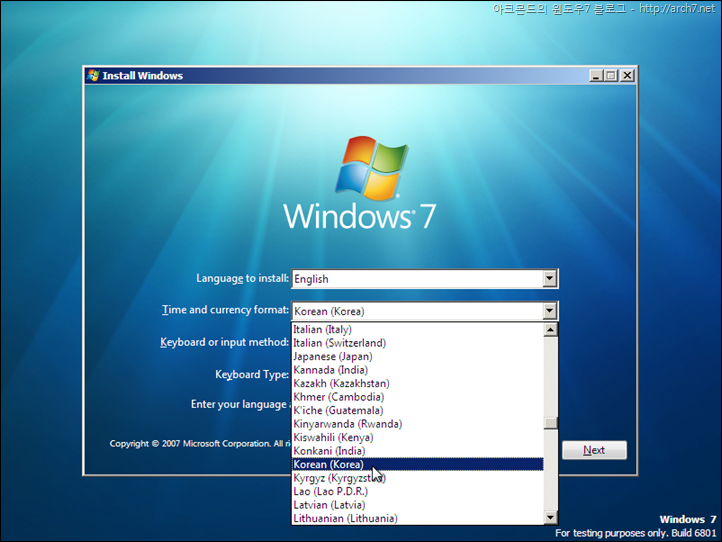
▼자동으로 Keyboard or input method가 Microsoft IME로 지정되고, Keyboard Type이 Korean PC/AT 101-key Compatible Keyboard (Type 1)으로 지정됩니다.

▼저는 106키를 사용하고 있으니, Korean Keyboard(103/106 Key)로 바꿔 선택했습니다.
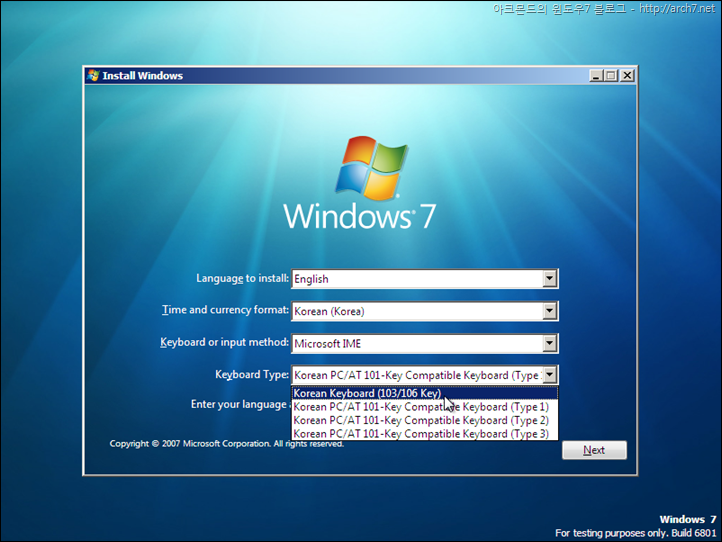
▼그리고 Next 버튼을 눌렀습니다.
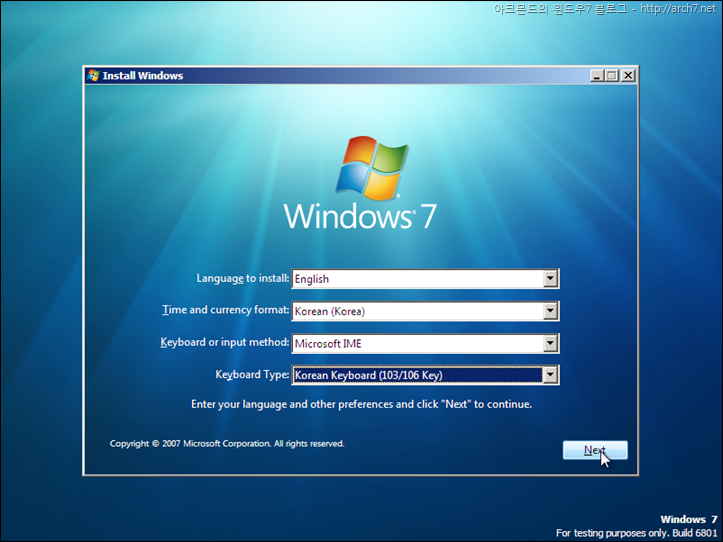
▼Install now 버튼을 눌러 진행합니다.
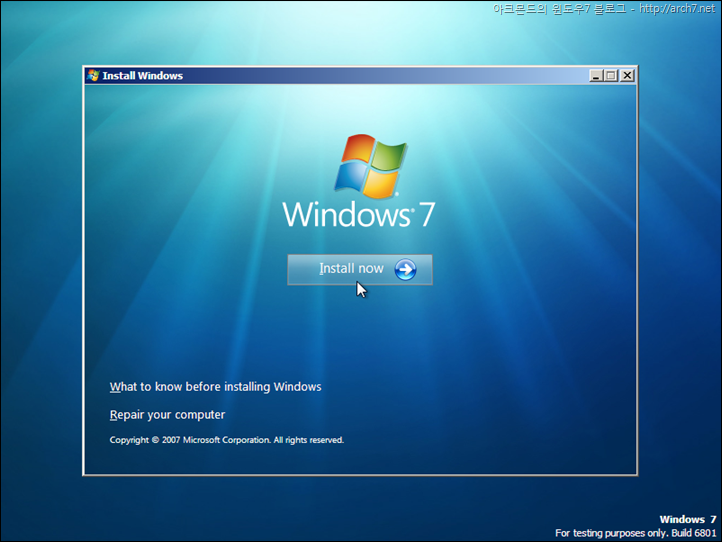
▼Please wait… (자동 진행)

▼Please read the license terms에서 I accept the license terms를 눌러 진행합니다.
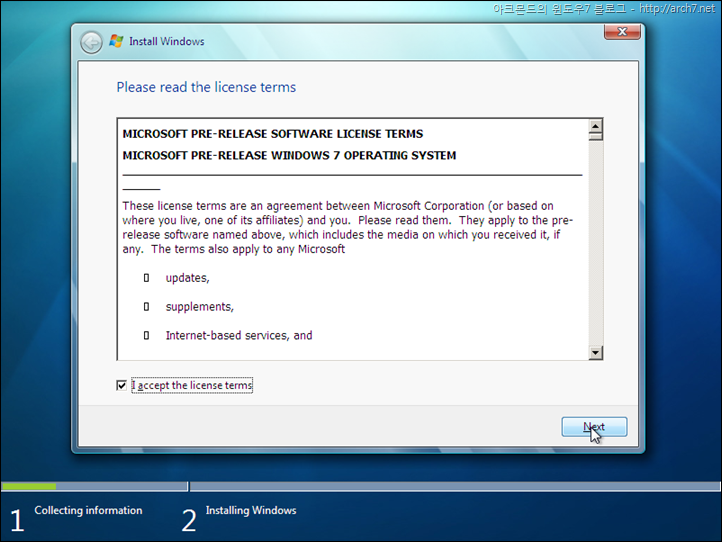
▼Which type of installation do you want? 원하는 설치 형태를 물어 봅니다.

▼Upgrade를 눌러 봤습니다.

▼Compatibility Report 부분에 아무 내용도 표시하지 않더군요. ←(back) 버튼을 눌러 돌아갔습니다.

▼아직 Upgrade 설치를 지원하지 않으니, Custom (advanced)를 선택합니다.
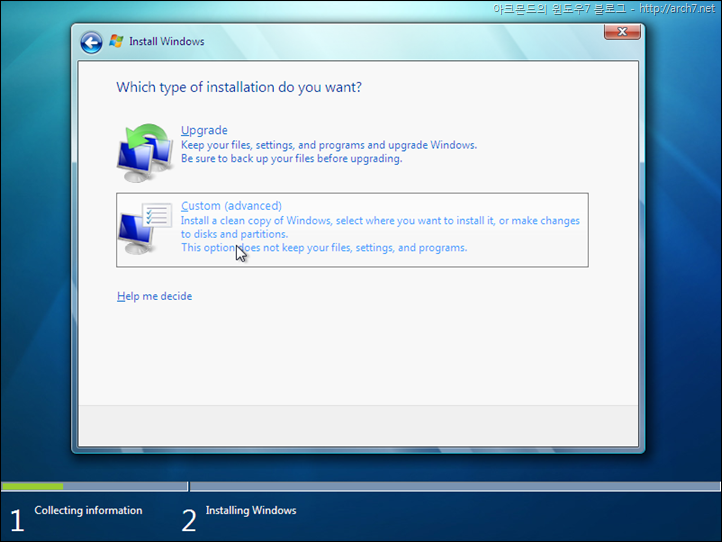
▼Where do you want to install Windows? (가상) 하드 디스크 하나가 발견되었습니다.
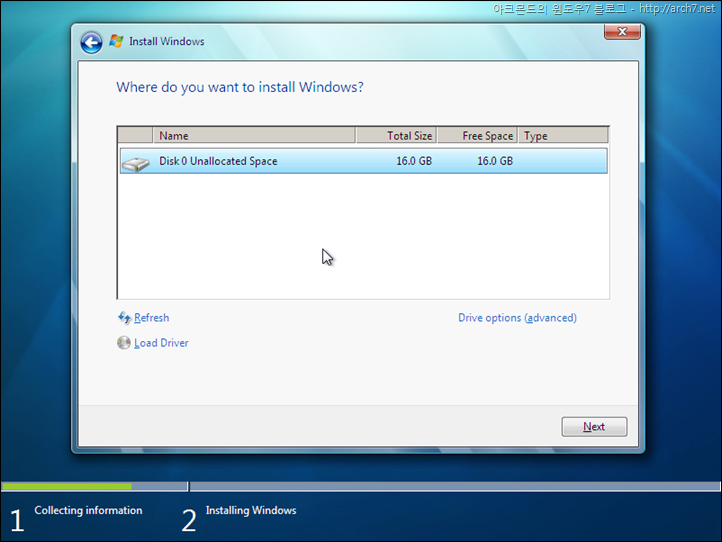
▼아직 드라이브가 생성되지 않아서 사용할 수 없으니, Drive options (advanced)를 선택합니다.
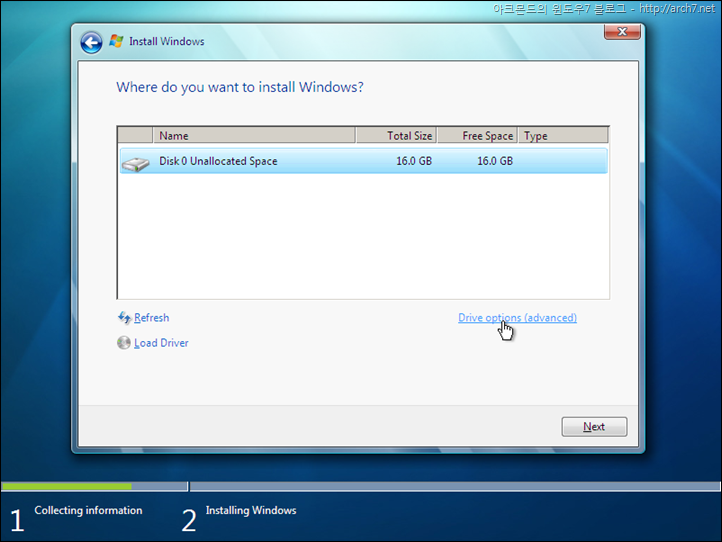
▼사용 가능한 옵션들이 보입니다.(Refresh, Delete, Format, New, Load Driver, Extend)
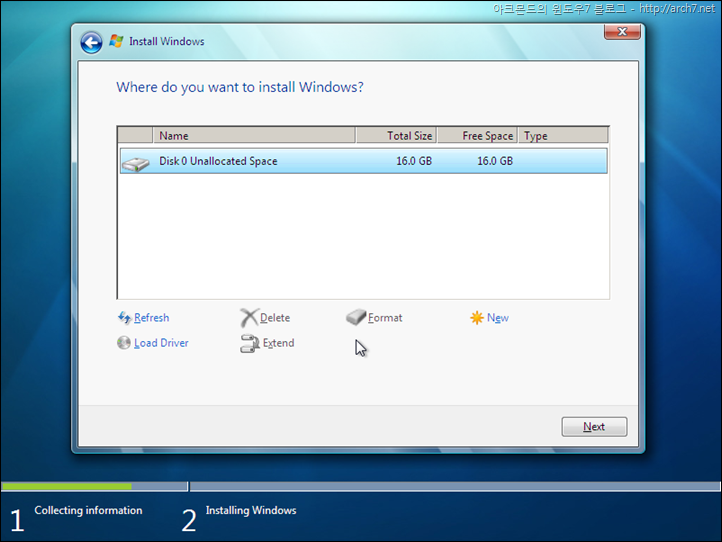
▼New를 클릭했습니다.
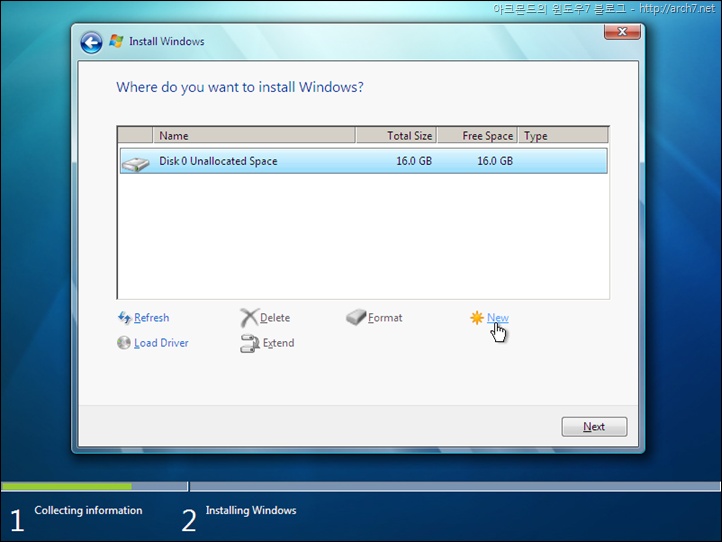
▼Size 수치가 나타나는군요. 저는 최대 공간인 16383을 그대로 사용해서 Apply를 눌렀습니다.
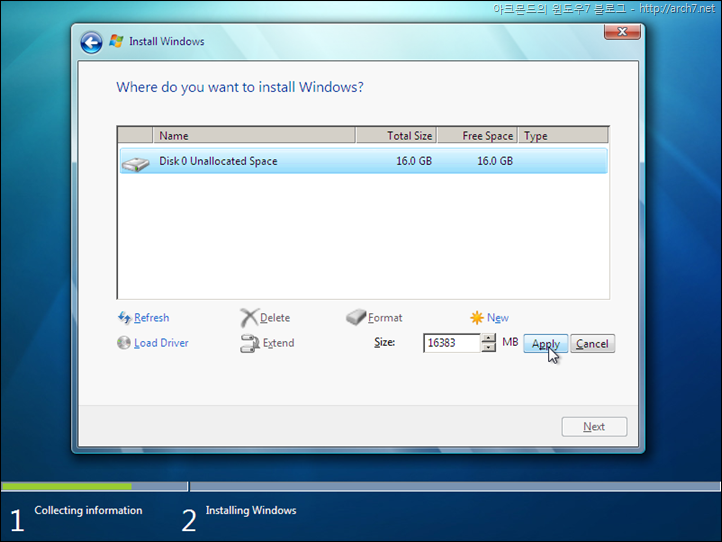
▼To ensure that all Windows features work correctly, Windows might create additional partitions for system files 라고 알려 줍니다. OK를 눌러 진행합니다.
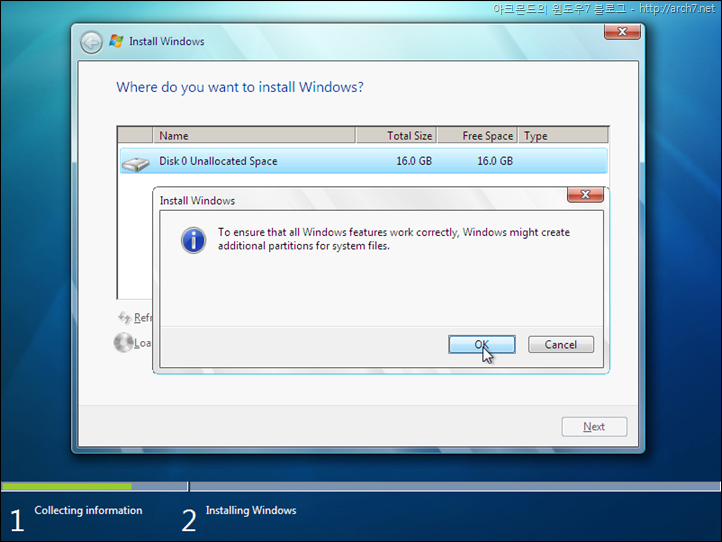
▼system files를 위한 Partition 1과 Windows 7이 설치될 Partiton 2가 Disk 0에 각각 만들어 졌습니다. Partiton 2가 선택된 상태로 Next를 눌렀습니다.

▼Installing Windows… Copying files 부터 자동 진행됩니다.


▼설치 도중 자동으로 시스템이 재시작 되면서 Updating registry settings… 부팅 화면이 나타납니다.

▼Setup is starting services… (자동 진행)
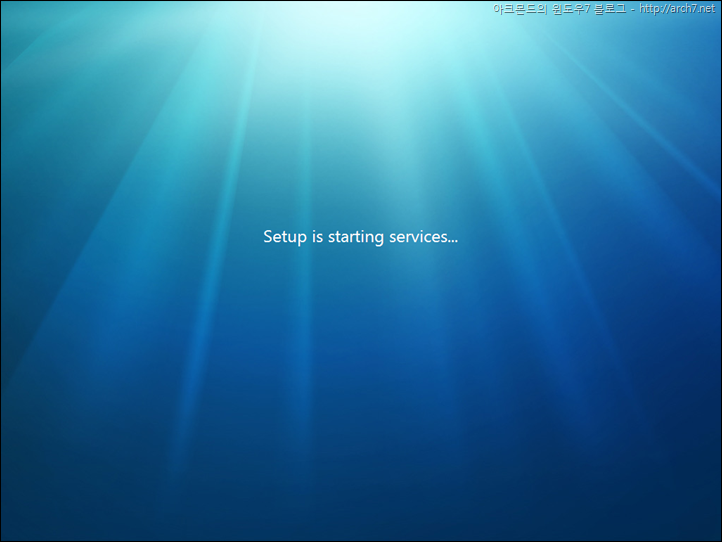
▼다시금 설치 프로그램이 실행되었습니다. 이 때는 해상도가 약간 상승(1024*768, Virtual PC 기준)해 있습니다.
▼Completing installation인 것을 보니 거의 설치가 마무리 되어 가는 것 같습니다.
▼또다시 시스템이 재시작 되고, Starting Windows… 부팅 화면이 나타납니다.
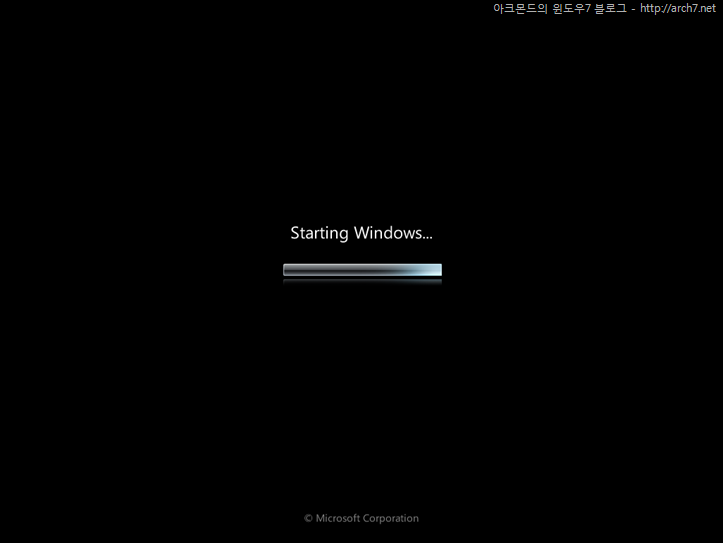
▼Setup is preparing Windows for first use… (자동 진행)

▼Setup is checking video performance… (자동 진행)
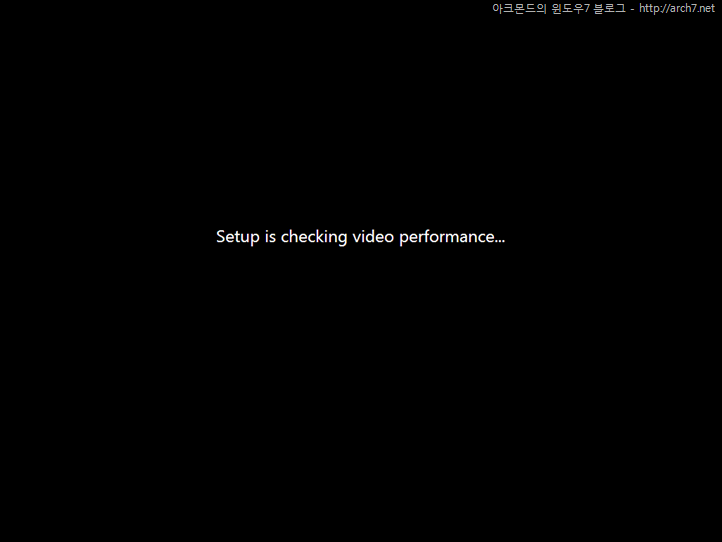
▼Set Up Windows의 마지막 관문까지 왔습니다. Type a user name (for example, John) 부분에 원하는 사용자명을 입력합니다.
▼저는 당연히 Archmond 로 지정하였습니다.
▼Set a password for you user account 원하는 비밀번호를 지정합니다.
▼Help protect and improve Windows automcally 옵션이 나타납니다.
▼물론 저는 Use recommended settings를 선택했습니다.
▼Review your time and date settings 에서 기본값으로 지정된 (GMT+09:00) Seoul을 확인하고 지나갑니다.
▼Select your computer’s current location에서 제 컴퓨터가 위치한 곳인 Home network를 선택했습니다.
▼Connecting to your network and applying settings…(자동 진행)
▼Do you want to create a homegroup? 윈도우 7에서 새로 만들어 진 기능인 homegroup에서 공유할 항목들을 선택하라고 합니다. 기본적으로 Pictures, Music, Videos, Printers에 체크되어 있습니다. 오른쪽에는 homegroup password가 나와 있네요. 다른 컴퓨터를 homegroup에 등록하기 위해 필요한 비밀 번호이기 때문에 메모해 두면 좋습니다.
▼Please wait while Windows finishes installing…(자동 진행)
▼잠시 화면이 어두워 졌다가…
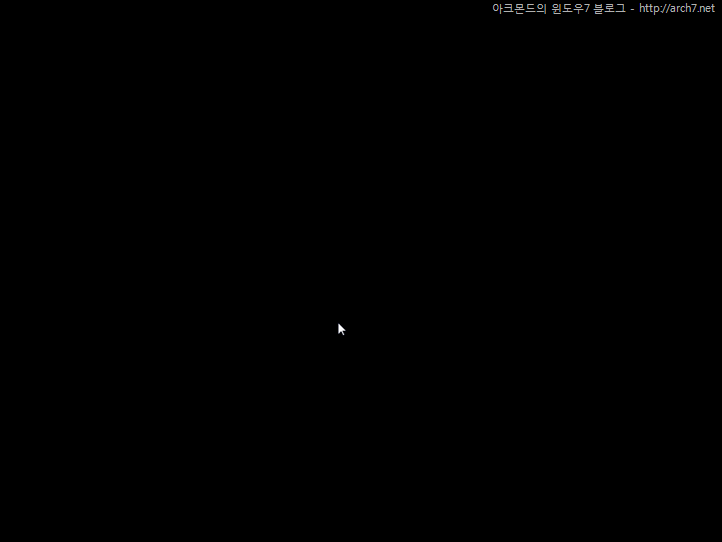
▼Welcome (자동 진행)

▼Preparing your desktop… (자동 진행)

▼Setting up personalized settings for: Themes Setup (자동 진행)
▼Setting up personalized settings for: Microsoft Windows(자동 진행)
▼Setting up personalized settings for: Microsoft Windows Media Player (자동 진행)
▼Setting up personalized settings for: Windows Desktop Update (자동 진행)
▼Setting up personalized settings for: Internet Explorer (자동 진행)
▼Setting up personalized settings for: Browser Customizations (자동 진행)
▼설치가 완료되었습니다!
덧. 스크롤의 압박에 함께해 주셔서 고맙습니다. Windows 7 사용 동영상을 기대해 주시기 바랍니다. 고맙습니다.






































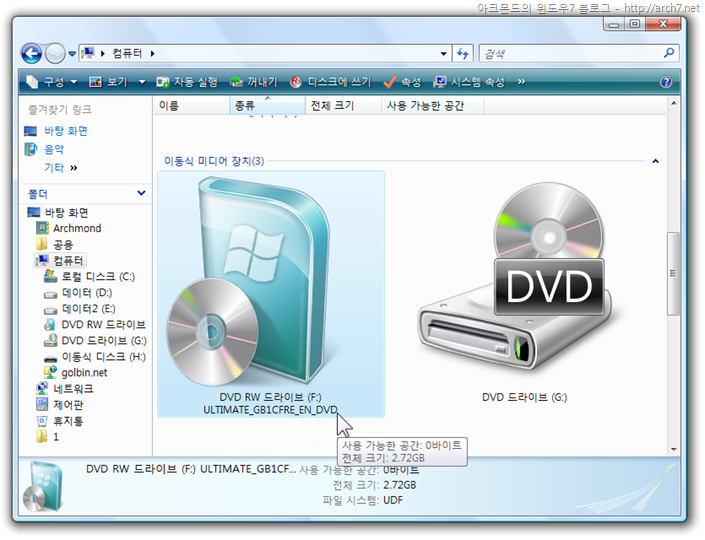
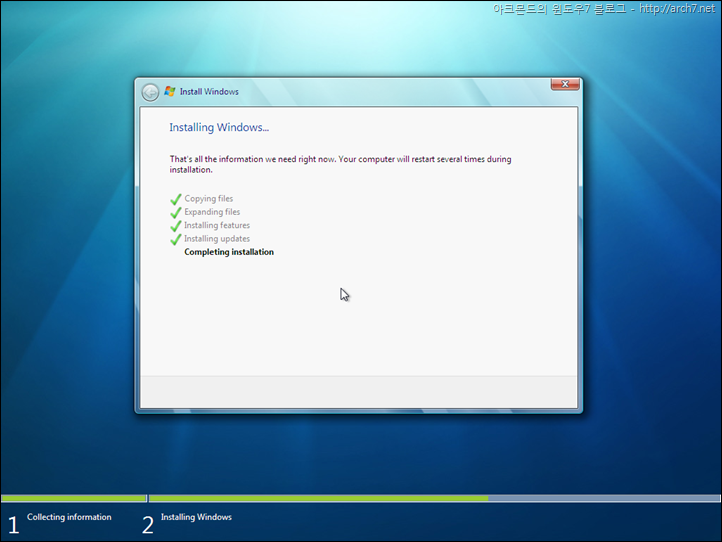

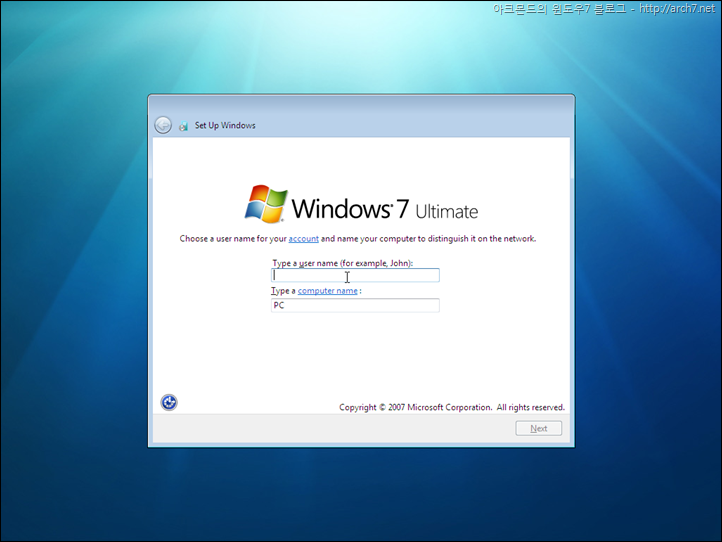
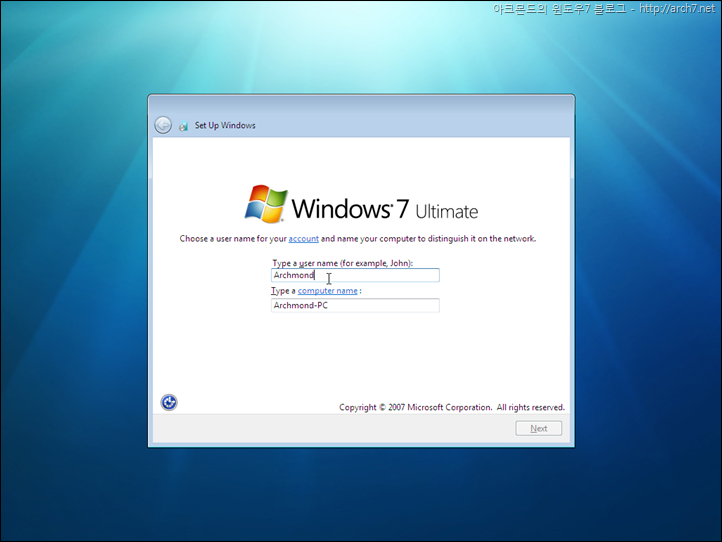

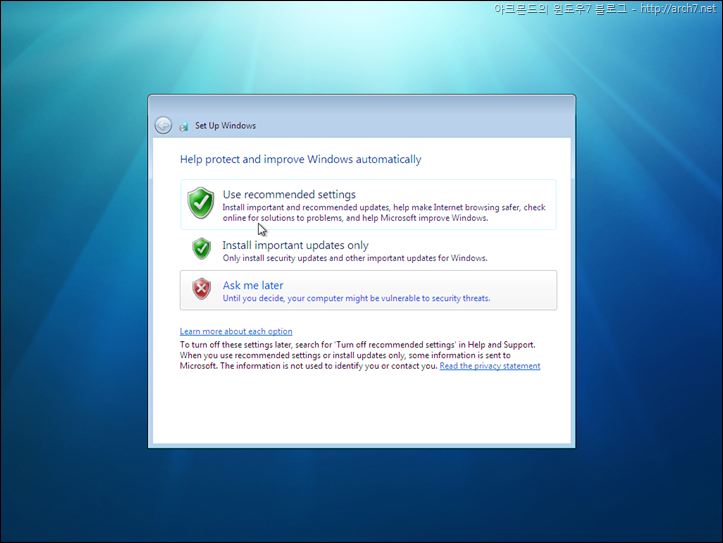


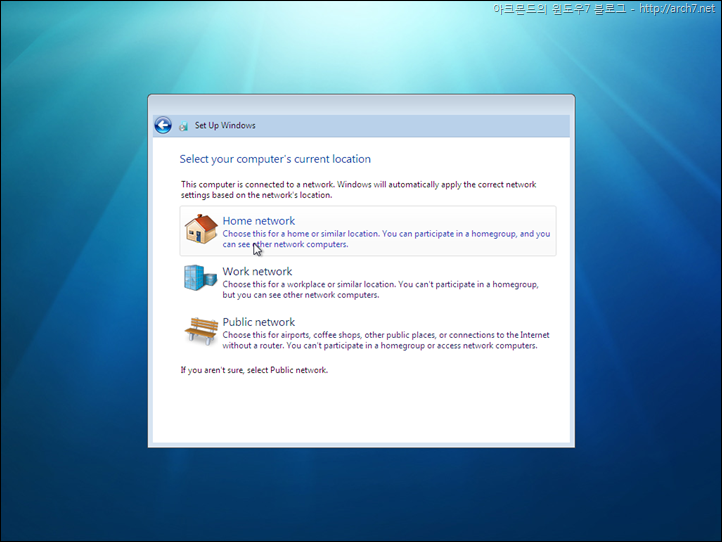
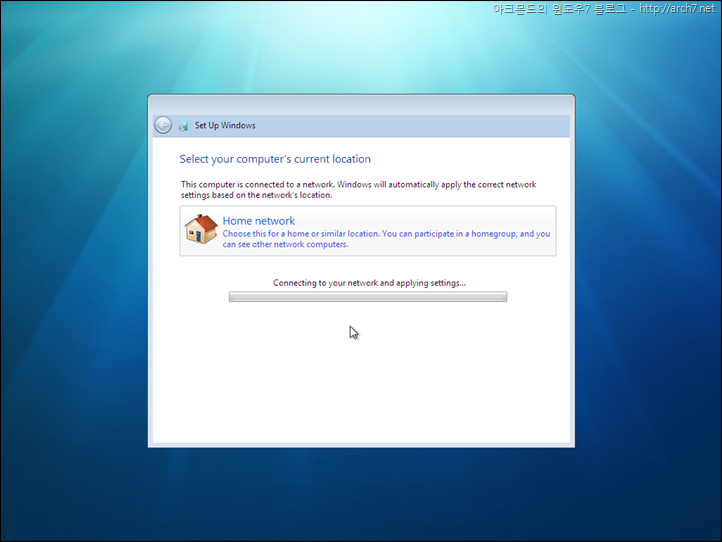
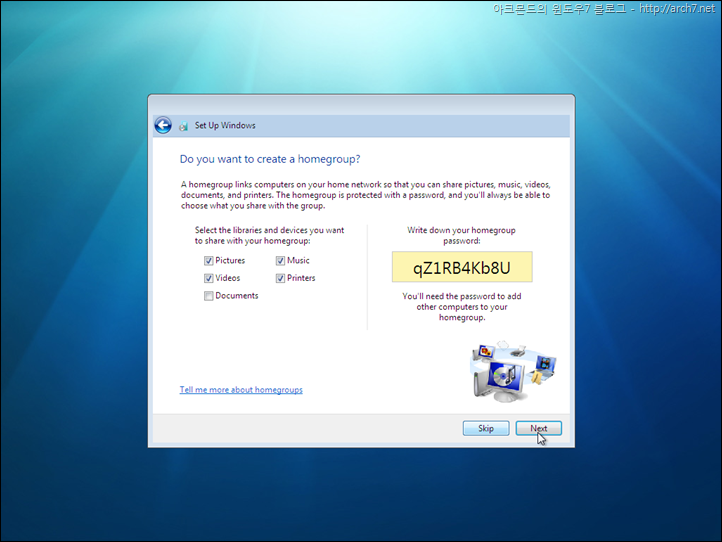
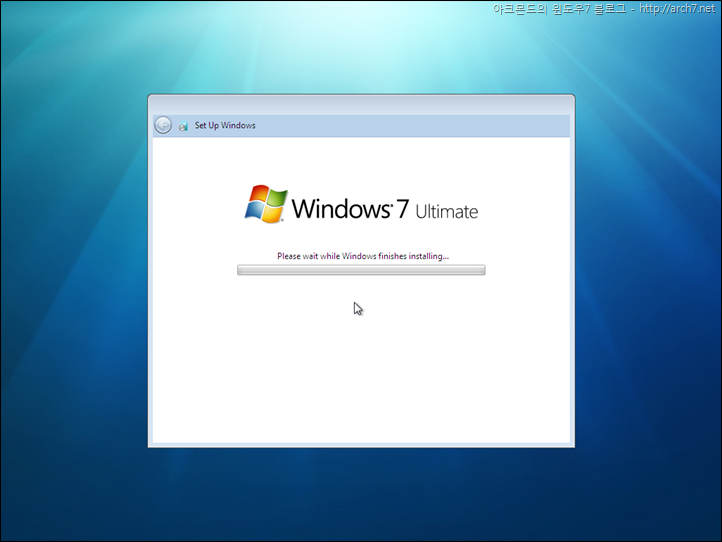
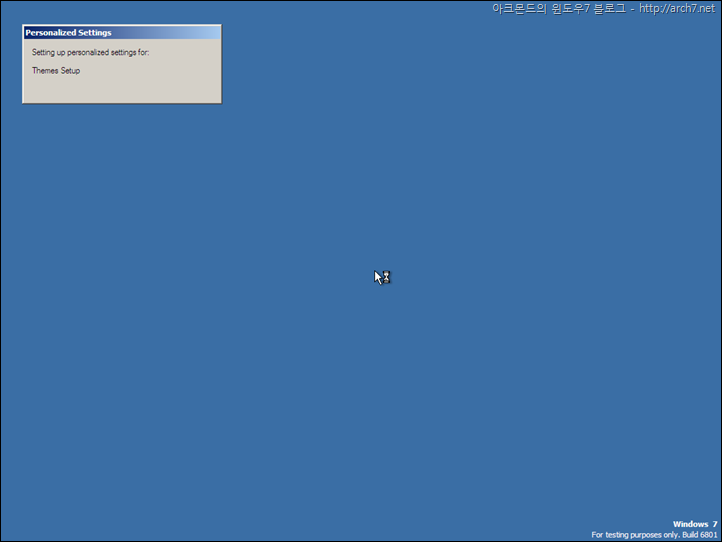

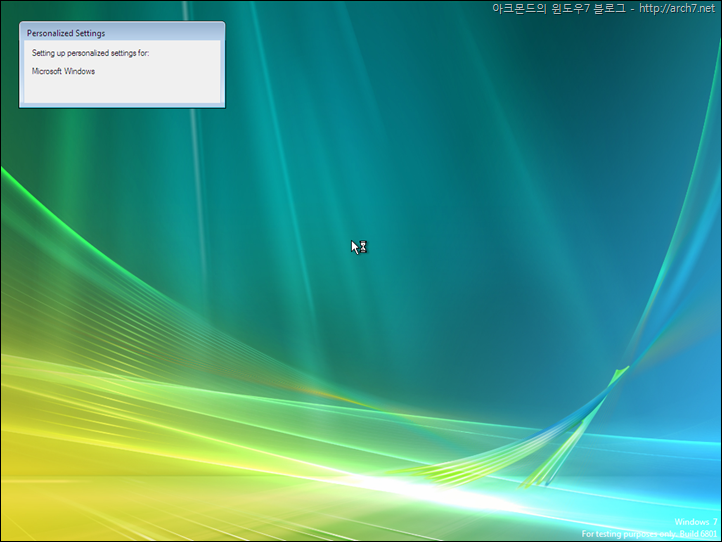

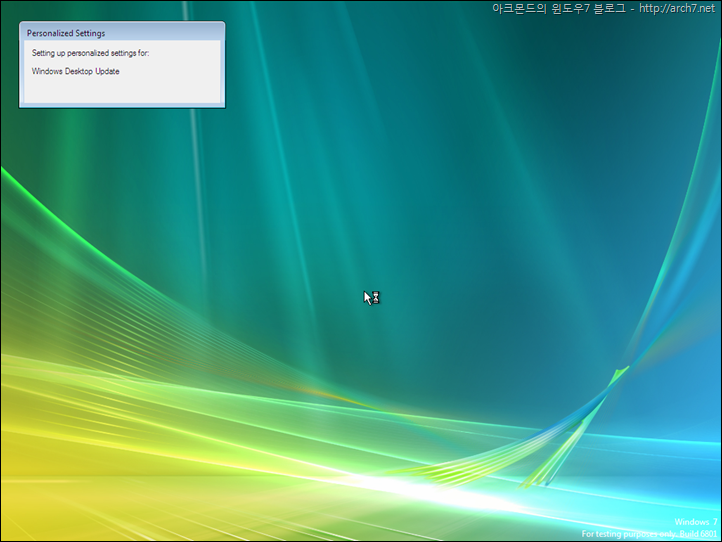
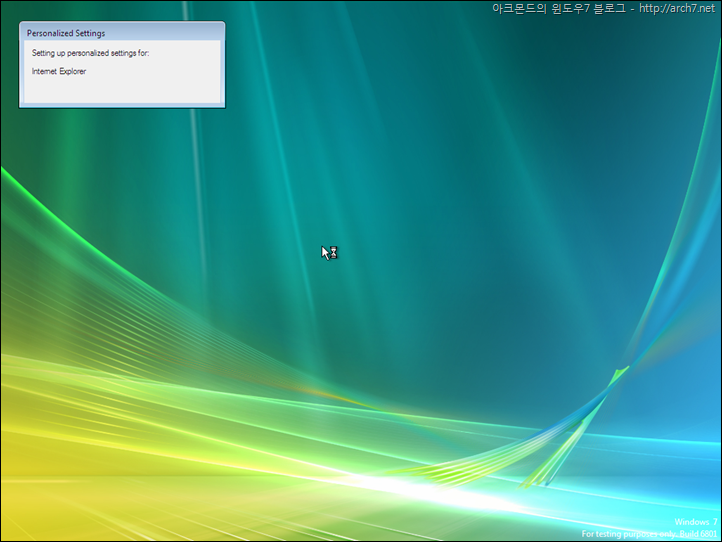
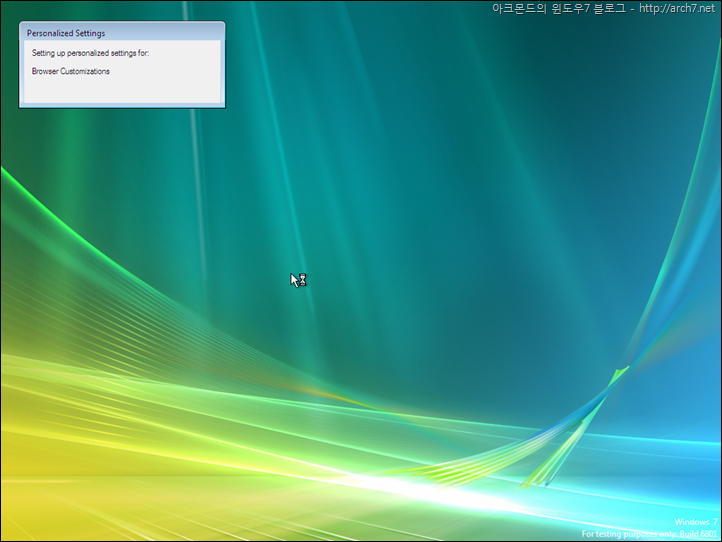
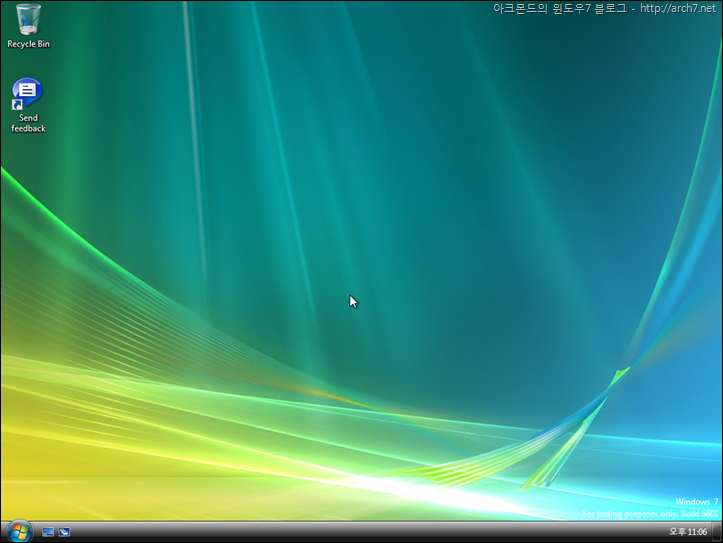
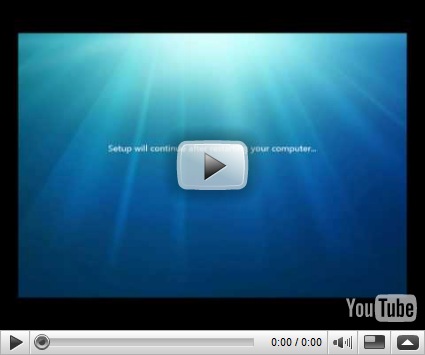


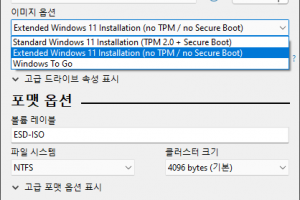
Wow! 저도 한 번 사용해보고 싶습니다.
이제 본격적인 사용 스크린샷을 기대하겠습니다. 🙂
1대의 컴퓨터로 Windwows Vista <-> Windows 7 간의 전환을 하려니 많이 번거롭더군요…ㅎㅎ
기대해 주시길.
안녕하세요 ^ ^
저도 윈7에 관심을 많이 두고 있습니다만, 벌써 버츄얼에 설치 하셨군요,,,
워낙,비스타에 대한 만족도가 높지 않았던터라 과연 이 윈7은 얼마만큼의 비약적인 발전이 있을지가 사뭇 기대되는 대목입니다!
다음 윈7체험글이 기다려지는군요.
자주 들리겠습니다 ^ ^
기다려 주시는 많은 분들을 위해서라도 빠른 시일 내에 하나 하나 소개해 드리겠습니다.
윈7이 윈미꼴이 날지 윈2000이 될지…앞으로 1년 3개월 뒤 쯤이면 밝혀지겠군요.
비스타보다 가벼운지 그게 궁금하네요.
머 비쥬얼이야…조금 차이가 난다는 정도?
다음 포스팅 기대하겠습니다.
‘인터페이스’의 업그레이드만 제대로 해 준다고 해도 윈도우 7은 성공한 운영체제로 남을 것 같습니다.
Windows 7 Build 6801 Review 네, 윈도우 7의 리뷰입니다. 가장 위의 화면은 설치 화면. 맛스타의 설치 화면을 보셨다면 더 뽀대를 느끼실지도 몰라요. 푸르딩딩한게 해양심층수 광고를 생각나게 하네요. 설치시작. Please Wait… 역시 해양심층수가 생각나네요. 설치 파일업데이트. 업데이트 할것은 별거 없을텐데 업데이트를 하네요. EULA(End User License Agreement). 이거 유출될때부터 이미 위반했죠…
음 차라리 윈도7이 빨리 나왔으면 좋겠어요 –;스샷만 보고 있자니
몸이 근질근질;;
ㅎㅎ 그래도 최종적인 완성까지 들어가려면 제법 많은 시간이 소요될 것 같습니다.
알파라 그런지 많이 불안정하더라고요.
개발 초반이라 아직은 실생활에 쓰기 어려운 점이 있습니다.
잘 보았습니다. 앞으로 사용하시면서 비스타와 차이점이 무엇인지에 대한 리뷰도 해주시면 좋을거 같아요 ^_^
‘Windows 7 M3 vs Windows Vista 스크린샷 대전!’ 이라는 포스트를 올린 적이 있습니다.
http://arch7.net/6
앞으로 이러한 비교 포스팅이 자주 이루어 질 것 같네요.
마법사(wizard) 류의 back 버튼도 탐색기나 익스플로러처럼 좌상단으로 배치한 게 인상적이네요.
구경 잘 하고 있어요. ^^
고맙습니다.
오! 새로운 세계가 열리는 군요!
새로운 윈도우 운영체제는 많은 분들의 관심을 자아냅니다. 저는 그 열기와 함께 하고 싶습니다. ^^
윈도우 7이라..
난 절대 XP를 포기못한다고 ㅋ!
컴터 하나 뽑을려고 하는데
4기가 정도로 하고 싶어서 비슷하 알아보고 있는데요.
요놈이 더 좋은 것 같은데…언제 나오려나~
2010년 출시를 목표로 한다고 합니다.
저도 설치를 해봤더랬습니다.
cmd에서 명령어를 쳐서 하는건지는 모르겠습니다만
슈퍼태스크바로 전환이 된다고 합니다.. 6801 버젼이죠..
인증이 안되는 관계로 한번 깔았다가 돌아왔습니다..
더더군다나 전 영어가 짧은지라 인터넷도 안되는것 같고 그래서요..
그렇군요. 아직은 테스트 단계이니 좀 더 지켜보시는 것도 좋을 것 같습니다.
그나저나 비스타의 지렁이만 7껄로 변환하면 좋겠는데요..
참 위의 슈퍼태스크바 수정하는것 저에게 있습니다..
nuneddin001@hotmail.com 으로 메일주세요..
ㅎㅎ 고맙습니다. 여러 경로를 통해 superbar 활성화에 성공했습니다.
비스타 상태로 직접 설치 매뉴를 들어가본바로는 업글이 가능하는거로 보이긴 하지만…
언어가 맞지 않는 관계로 진행이 않된다고 하는거같네요… 영문 비스타라면 가능하겠습니다…
정보에 감사드립니다!
윈도우 7 베타 1의 설치 샷을 공개한다. 설치 환경은 다음과 같다: VMware Fusion 2.0 Host Computer: Apple MacBook Pro (Early 2008) Intel Core 2 Duo 2.4GHz 4GB RAM (가상머신에 1GB 할당) NVIDIA 8600M GT Mac OS X 10.5.6 Windows 7 build: 7000 (중간중간 빠진 샷이 몇 장 있는 점을 감안해주시길…) VMware에서 Windows..